매번 인터넷을 사용할 때마다 브라우저를 열고 주소를 입력하기 번거로우셨죠?
자주 사용하는 네이버, 다음, 구글 같은 사이트를 바탕화면에 바로가기로 만들어두면 정말 편리해요. 마치 컴퓨터 바탕화면의 아이콘처럼 한 번만 눌러도 바로 원하는 사이트로 이동할 수 있거든요.
이 글을 끝까지 읽어보시면 스마트폰이 훨씬 더 편리해지는 숨겨진 활용법까지 알려드릴게요!
이런 것들을 배워가세요!
- 📱네이버, 다음, 구글을 바탕화면 아이콘으로 만드는 방법
- 🔧크롬 브라우저에서 모든 사이트 바로가기 생성하는 방법
- ⚡자주 쓰는 사이트를 앱처럼 빠르게 접속하는 방법
바로가기 만들기 전에 알아두면 좋은 정보
바로가기를 만들기 전에 몇 가지 알아두시면 도움이 될 정보들이 있어요.
바로가기와 앱의 차이점
바로가기는 실제 앱이 아니라 웹사이트로 바로 연결해주는 링크예요. 따라서 인터넷 연결이 필요하고, 데이터나 와이파이가 없으면 사용할 수 없어요. 하지만 휴대폰 저장 공간을 거의 차지하지 않는다는 장점이 있답니다.
어떤 사이트든 가능해요
이 방법을 익히시면 네이버, 다음, 구글뿐만 아니라 유튜브, 페이스북, 인스타그램 등 어떤 웹사이트든 바탕화면에 바로가기로 만들 수 있어요. 심지어 온라인 쇼핑몰이나 홈페이지도 가능하답니다.
정리 정돈도 쉬워요
만든 바로가기들은 일반 앱처럼 폴더로 정리하거나 위치를 이동시킬 수 있어요. 자주 사용하는 것들끼리 한 곳에 모아두면 더욱 편리하게 사용하실 수 있어요.
PWA와 일반 바로가기의 차이
웹사이트에 따라서는 단순한 바로가기가 아닌 PWA(Progressive Web App)라는 더 발전된 형태로 설치될 수도 있어요. PWA는 앱처럼 독립적으로 실행되며, 일부 기능은 오프라인에서도 사용할 수 있어요. 예를 들어 트위터나 인스타그램 같은 사이트들이 PWA를 지원합니다.
이제 본격적으로 바로가기를 만드는 방법을 알아볼게요!
방법 1: 네이버 바로가기 만들기
가장 많이 사용하는 네이버부터 바탕화면에 바로가기를 만들어보겠습니다. 네이버 앱이 있어도 웹사이트 바로가기가 있으면 더 빠르게 접속할 수 있어요.
1. 네이버 사이트 접속하기
먼저 크롬이나 삼성 인터넷 등 평소 사용하시는 브라우저로 네이버에 접속해주세요.

브라우저를 열고 네이버에 접속해보세요.
주소창에 'naver.com'을 입력하거나 검색해서 네이버 홈페이지로 들어가시면 됩니다.
- 휴대폰에서 크롬 브라우저나 인터넷 앱을 열어주세요
- 상단 주소창에 'naver.com'을 입력하세요
- 네이버 홈페이지가 나타날 때까지 기다려주세요
- 페이지가 완전히 로딩될 때까지 잠시 기다리는 것이 좋아요
2. 브라우저 메뉴 열기
네이버 페이지가 열렸다면, 이제 브라우저의 메뉴를 열어야 해요. 화면 오른쪽 하단을 찾아보세요.

화면 오른쪽 하단의 더보기 버튼을 눌러주세요.
세 개의 가로줄이나 점 모양으로 되어 있는 메뉴 버튼을 찾으실 수 있을 거예요.
- 화면 하단 오른쪽에 있는 메뉴 버튼을 찾아보세요
- 보통 세 개의 점(⋮) 또는 가로줄(≡) 모양이에요
- 이 버튼을 손가락으로 한 번 눌러주세요
- 여러 가지 옵션이 담긴 메뉴가 나타날 거예요
3. '홈 화면에 추가' 선택하기
메뉴가 열리면 여러 옵션들이 보일 거예요. 여기서 '홈 화면에 추가' 항목을 찾아주세요.

메뉴에서 '홈 화면에 추가' 옵션을 선택해주세요.
이 기능이 바로가기를 만들어주는 핵심 기능이에요.
- 열린 메뉴에서 '홈 화면에 추가' 글자를 찾아보세요
- 보통 홈 모양 아이콘과 함께 표시되어 있어요
- 이 항목을 손가락으로 눌러 선택하세요
- 새로운 화면이 나타날 거예요
4. 바로가기 이름 설정하고 추가하기
이제 바탕화면에 표시될 이름을 정할 차례예요. 기본적으로는 웹사이트 이름이 자동으로 입력되어 있을 거예요.

원하는 이름을 입력하고 '추가' 버튼을 눌러주세요.
이름은 바탕화면에서 아이콘 아래에 표시될 텍스트예요.
- 기본으로 입력된 이름을 확인해보세요
- 원한다면 더 짧거나 알아보기 쉬운 이름으로 변경하세요
- 예를 들어 '네이버'라고 간단하게 적을 수 있어요
- 이름을 정했다면 '추가' 버튼을 눌러주세요
5. 바탕화면에 아이콘 생성 완료
짜잔! 이제 바탕화면에 네이버 바로가기가 생성되었어요. 앞으로는 이 아이콘만 누르면 바로 네이버로 이동할 수 있어요.

바탕화면에서 새로 생긴 네이버 아이콘을 확인해보세요.
이제 언제든지 이 아이콘을 눌러서 빠르게 네이버에 접속할 수 있어요.
- 홈 화면으로 나가서 새로 생긴 아이콘을 찾아보세요
- 네이버 로고가 표시된 아이콘이 생겼을 거예요
- 한 번 눌러서 제대로 작동하는지 확인해보세요
- 바로 네이버 홈페이지로 이동하면 성공이에요!
지금까지 읽어주신 분들을 위해 글 마지막에 바탕화면을 더욱 효율적으로 활용하는 꿀팁을 준비했으니 조금만 더 읽어주세요!
방법 2: 구글이나 다른 사이트 바로가기 만들기
이제 구글이나 다른 웹사이트의 바로가기도 만들어볼게요. 방법은 네이버와 거의 같지만, 약간의 차이점이 있어요.
1. 원하는 사이트 접속하기
구글 날씨 사이트나 다른 웹사이트에 먼저 접속해주세요. 여기서는 구글 날씨를 예시로 들어볼게요.

원하는 웹사이트에 먼저 접속해주세요.
구글, 다음, 유튜브, 쇼핑몰 등 어떤 사이트든 가능해요.
- 브라우저를 열고 원하는 사이트 주소를 입력하세요
- 사이트가 완전히 로딩될 때까지 기다려주세요
- 바로가기로 만들고 싶은 페이지인지 확인하세요
- 로그인이 필요한 사이트라면 미리 로그인해두셔도 좋아요
2. 크롬 브라우저 메뉴 열기
크롬 브라우저를 사용하는 경우, 메뉴 위치가 조금 다를 수 있어요. 화면 오른쪽 상단을 찾아보세요.

화면 오른쪽 상단의 점 세 개 메뉴를 눌러주세요.
크롬에서는 보통 이 위치에 메뉴가 있어요.
- 화면 오른쪽 상단 모서리를 확인해보세요
- 세로로 된 점 세 개(⋮) 모양의 버튼을 찾으세요
- 이 버튼을 손가락으로 눌러 메뉴를 여세요
- 다양한 옵션들이 담긴 메뉴가 나타날 거예요
3. '홈 화면에 추가' 찾기
크롬 메뉴에서도 '홈 화면에 추가' 옵션을 찾을 수 있어요. 메뉴를 아래로 스크롤해서 찾아보세요.

메뉴를 내려보면서 '홈 화면에 추가'를 찾아주세요.
때로는 메뉴를 아래로 스크롤해야 보일 수 있어요.
- 열린 메뉴에서 '홈 화면에 추가' 텍스트를 찾으세요
- 메뉴가 길다면 손가락으로 아래로 밀어서 더 많은 옵션을 확인하세요
- 홈 모양 아이콘과 함께 표시되어 있을 거예요
- 찾았다면 이 옵션을 선택해주세요
4. 바로가기 정보 확인하고 생성하기
이제 바로가기의 이름과 아이콘을 확인하고 최종적으로 생성할 차례예요.

표시될 이름을 확인하고 '추가' 버튼을 눌러주세요.
이름이 너무 길다면 짧게 줄여서 수정하셔도 좋아요.
- 자동으로 입력된 사이트 이름을 확인하세요
- 이름이 너무 길거나 복잡하다면 간단하게 수정하세요
- 예를 들어 '구글 날씨'를 '날씨'로 줄일 수 있어요
- 만족스럽다면 '추가' 버튼을 눌러 완료하세요
5. 생성된 바로가기 확인하기
모든 과정이 끝나면 바탕화면에 새로운 아이콘이 추가되어 있을 거예요.
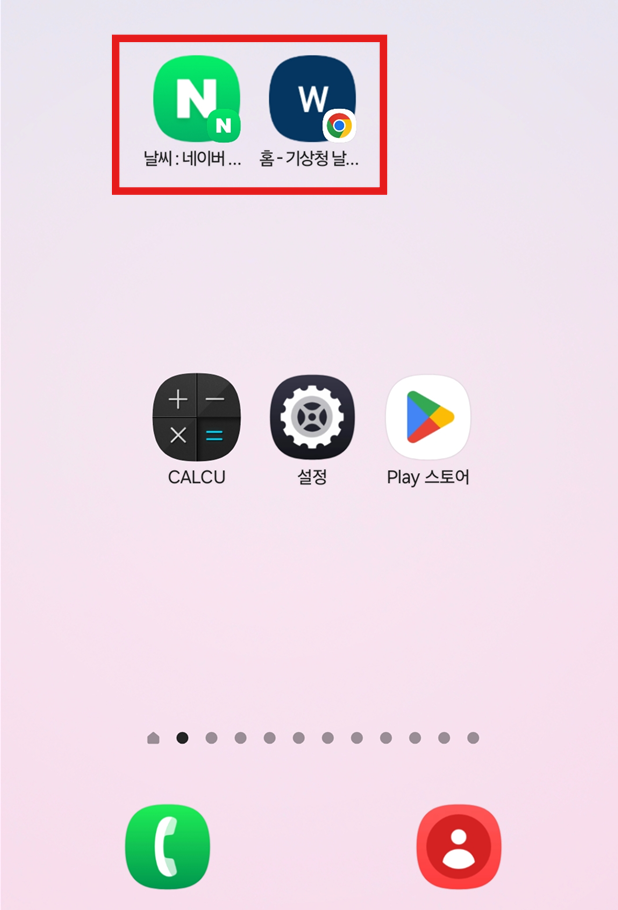
바탕화면에서 새로 만든 바로가기가 제대로 작동하는지 확인해보세요.
한 번 눌러서 원하는 사이트로 바로 이동하는지 테스트해보세요.
- 홈 화면으로 돌아가서 새 아이콘을 찾아보세요
- 아이콘을 한 번 눌러서 사이트가 열리는지 확인하세요
- 로딩 속도나 연결 상태를 체크해보세요
- 문제없이 작동한다면 성공적으로 완료된 거예요!
웹 바로가기와 PWA 앱의 차이점 알아보기
홈 화면에 추가하는 기능에는 사실 두 가지 종류가 있어요. 일반적인 웹 바로가기와 PWA(Progressive Web App)라는 더 발전된 형태가 있습니다.
일반 웹 바로가기
대부분의 웹사이트에서 만드는 바로가기는 단순히 해당 사이트로 연결해주는 링크예요. 아이콘을 누르면 브라우저가 열리면서 웹사이트로 이동하게 됩니다.
PWA 앱의 장점
일부 웹사이트들은 PWA라는 기술을 사용해서 진짜 앱처럼 작동해요. PWA로 만들어진 바로가기는
- 브라우저 주소창 없이 독립적으로 실행돼요
- 일부 기능은 인터넷 없이도 사용할 수 있어요
- 앱처럼 푸시 알림을 받을 수 있어요
- 더 빠르고 부드럽게 작동해요
대표적으로 트위터, 인스타그램, 유튜브 등이 PWA를 지원합니다. 같은 "홈 화면에 추가" 기능이지만 웹사이트에 따라 다르게 작동하는 이유가 바로 이 때문이에요.
바로가기 아이콘 문제 해결하기
가끔 바로가기 아이콘이 제대로 표시되지 않거나 사라지는 경우가 있어요. 이럴 때 해결 방법을 알려드릴게요.
아이콘이 깨져서 나올 때
- 휴대폰을 재시작해보세요
- 바로가기를 삭제하고 다시 만들어보세요
- 브라우저 앱을 업데이트해보세요
- 휴대폰 저장 공간이 부족하지 않은지 확인해보세요
아이콘이 사라졌을 때
- 다른 화면이나 폴더 안에 숨어있는지 확인해보세요
- 휴대폰 설정에서 앱 서랍을 확인해보세요
- 최근에 휴대폰 업데이트가 있었다면 다시 만들어야 할 수 있어요
자주 묻는 질문들
Q: 바로가기가 사라졌어요. 어떻게 해야 하나요?
A: 가끔 소프트웨어 업데이트나 설정 변경으로 바로가기가 사라질 수 있어요. 이런 경우 위의 방법을 다시 따라해서 새로 만들어주시면 됩니다. 중요한 바로가기들은 폴더를 만들어서 따로 정리해두시는 것도 좋은 방법이에요.
Q: 바로가기 아이콘이 기본 브라우저 아이콘으로 나와요.
A: 일부 사이트는 자체 아이콘이 제대로 표시되지 않을 수 있어요. 기능상으로는 문제없이 작동하니 걱정하지 마세요. 시간이 지나면서 자동으로 올바른 아이콘으로 변경되는 경우도 많아요.
Q: 한 번에 여러 개의 바로가기를 만들 수 있나요?
A: 아쉽게도 한 번에 여러 개를 만드는 기능은 없어요. 하지만 위의 방법을 반복하면 원하는 만큼 바로가기를 만들 수 있어요. 한 번 익숙해지시면 하나당 1분도 안 걸려요.
Q: 만든 바로가기를 삭제하고 싶어요.
A: 일반 앱을 삭제하는 것과 같은 방법으로 할 수 있어요. 아이콘을 길게 누르면 삭제 옵션이 나타나거나, 아이콘을 끌어서 '삭제' 영역에 놓으면 됩니다.
안전하게 사용하기 위한 주의사항
신뢰할 수 있는 사이트만 이용하기
바로가기를 만들 때는 반드시 공식 웹사이트인지 확인하세요. 가짜 사이트의 바로가기를 만들면 개인정보가 위험해질 수 있어요.
URL 주소 확인하기
바로가기를 만들기 전에 주소창의 URL이 올바른지 꼭 확인하세요. 예를 들어 네이버는 'naver.com', 구글은 'google.com'이어야 해요.
의심스러운 링크 주의하기
문자메시지나 이메일로 받은 링크를 통해 바로가기를 만들지 마세요. 직접 웹사이트 이름을 검색해서 접속하는 것이 안전해요.
효율적인 바탕화면 정리법
데이터 사용량 체크하기
바로가기를 통해 접속하는 것도 일반적인 인터넷 사용과 동일하게 데이터를 소모해요. 와이파이가 연결되지 않은 상태에서 자주 사용하시면 데이터 요금이 많이 나올 수 있으니 주의하세요.
정기적인 정리하기
바로가기를 많이 만들다 보면 바탕화면이 복잡해질 수 있어요. 한 달에 한 번씩 사용하지 않는 바로가기는 삭제하고, 자주 사용하는 것들끼리 폴더로 정리해주세요.
마지막 보너스 팁! 바탕화면을 더욱 스마트하게 활용하기
여기까지 읽어주셔서 정말 감사해요! 약속한 대로 바탕화면을 더욱 효율적으로 활용할 수 있는 꿀팁들을 알려드릴게요.
폴더로 깔끔하게 정리하기
- 비슷한 성격의 바로가기들을 하나의 폴더에 모아보세요
- 예를 들어 '뉴스'라는 폴더에 네이버, 다음, 조선일보 등을 넣을 수 있어요
- '쇼핑' 폴더에는 쿠팡, 11번가, 옥션 등을 모아두세요
- 폴더는 아이콘 하나를 다른 아이콘 위에 끌어다 놓으면 자동으로 생성돼요
위젯과 함께 활용하기
- 날씨 바로가기와 날씨 위젯을 나란히 배치하면 더욱 편리해요
- 뉴스 바로가기 근처에 뉴스 위젯을 두면 한눈에 정보를 확인할 수 있어요
- 캘린더 바로가기와 일정 위젯을 함께 사용하면 시간 관리가 쉬워져요
자주 사용하는 순서대로 배치하기
- 가장 자주 사용하는 바로가기들은 엄지손가락이 닿기 쉬운 화면 하단에 배치하세요
- 오른손잡이라면 오른쪽 하단, 왼손잡이라면 왼쪽 하단이 가장 편해요
- 덜 중요한 바로가기들은 두 번째, 세 번째 화면에 배치하세요
이름 짓기 꿀팁
- 바로가기 이름은 가능한 한 짧고 직관적으로 지으세요
- '네이버뉴스스포츠' 보다는 '스포츠'가 더 알아보기 쉬워요
- 이모티콘을 활용하는 것도 좋은 방법이에요 (예: ⛅날씨, 📰뉴스)
안전한 바로가기 사용법
- 홈페이지 주소가 https://로 시작하는지 확인하세요 (보안 연결)
- 공식 웹사이트에서만 바로가기를 만드세요
- 의심스러운 사이트의 바로가기는 절대 만들지 마세요
- 정기적으로 사용하지 않는 바로가기는 삭제해주세요
이제 여러분의 스마트폰 바탕화면이 훨씬 더 편리하고 개성 있게 변할 거예요. 자주 사용하는 모든 사이트를 바로가기로 만들어서 더욱 스마트한 스마트폰 생활을 즐겨보세요!
'휴대폰 사용법' 카테고리의 다른 글
| 구글 음성인식 설정하기 - Google 어시스턴트 음성 검색 켜기 (3) | 2025.08.15 |
|---|---|
| 갤럭시 음성녹음 텍스트 변환 - 녹음 내용을 글자로 바꾸기 (3) | 2025.08.14 |
| 삼성 갤럭시 휴대폰 키패드 변환방법 – 한글과 영어 키보드 쉽게 바꾸기 (5) | 2025.08.14 |
| 갤럭시 휴대폰 구글맵스 다운로드 방법 및 사용법 설명 (11) | 2025.08.14 |
| 핸드폰 녹음방법 - 갤럭시 삼성 안드로이드 기준 (4) | 2025.08.13 |
| 모바일에서 현재 날씨 및 예보 위젯 설정하는 방법 (8) | 2025.08.13 |
| 휴대폰 녹음 위젯, 바탕화면에 만드는 쉬운 방법 (5) | 2025.08.12 |
| 모바일 크롬 첫화면 바로가기 추가하는 방법 – 자주 가는 사이트 한 번에 접속하기 (7) | 2025.08.12 |


댓글